Obsah
Keďže objem škodlivých programov v posledných rokoch extrémne rýchlo rastie, je pre antivírusové programy ťažké sa s nimi vysporiadať. Stáva sa to preto, lebo každý antivírusový program musí aktualizovať svoju databázu s novou vírusovou signatúrou (ako prvý), aby mohol dezinfikovať infikovaný systém alebo zabrániť infikovaniu systému.
Okrem toho sa v poslednom roku objavil ďalší problém: výskyt ransomvéru, ktorý po infikovaní počítača znemožňuje používateľovi používať počítač vo všetkých režimoch systému Windows (normálny režim, núdzový režim, núdzový režim so sieťou), v dôsledku čoho používateľ nemôže svoj počítač dezinfikovať. Známym príkladom tohto typu ransomvéru je FBI Moneypack Virus alebo FBI Virus, resp.Policajný vírus. Zo všetkých týchto dôvodov som sa rozhodol napísať sprievodcu na odstránenie, ktorý vám pomôže dezinfikovať počítač od takmer akéhokoľvek škodlivého programu (vírus, trójsky kôň, rootkit atď.) alebo ransomware programu, ktorý vám bráni v používaní počítača.
Aby ste mohli vyčistiť infikovaný systém, potrebujete najprv obraz čistého zavádzacieho média CD (alebo USB), aby ste mohli spustiť počítač v čistom prostredí a potom ho dezinfikovať od škodlivého softvéru. Z tohto dôvodu v tomto návode používam médium Hirens BootCD, pretože obsahuje čistý zavádzací obraz integrovaný s úžasnými bezplatnými antimalvérovými a čistiacimi nástrojmi, ktoré vám môžu pomôcť ľahkodezinfikovať počítač od akéhokoľvek škodlivého softvéru.
V tomto návode nájdete návod, ako používať Hirens BootCD na dezinfekciu akéhokoľvek počítačového systému.
Ako dezinfikovať infikovaný počítač pomocou Hiren's BootCD.
Krok 1. Stiahnite si Hiren's BootCD
1. Stiahnite si Hiren's BootCD do vášho počítača.*
Hiren's BootCD Oficiálna stránka na stiahnutie: http://www.hirensbootcd.org/download/
Posuňte stránku nadol a kliknite na " Hirens.BootCD.15.2.zip " )

2. Po dokončení sťahovania, kliknutie pravým tlačidlom myši na na " Hirens.BootCD.15.2.zip ", aby ste ho rozbalili.
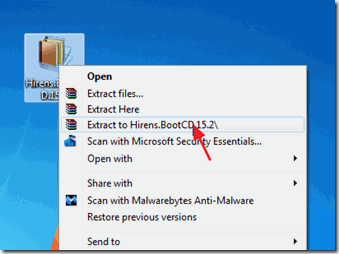
Krok 2: Vypáliť Hirens BootCD na optický disk.
Poznámka: Ak v počítači nemáte mechaniku CD/DVD (napr. ak vlastníte netbook), postupujte podľa tohto návodu: Ako umiestniť Hirens BootCD na kľúč USB.
1. V " Hirens.BootCD.15.2 ", nájdite súbor obrazu disku "Hiren's.BootCD.15.2.ISO" a vypáľte ho na CD.
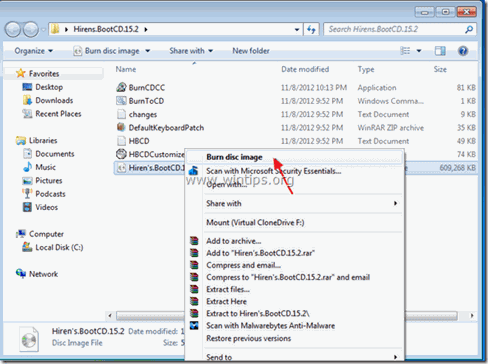
Krok 3: Naštartujte infikovaný počítač pomocou Hirens.BootCD.
1. Najprv sa uistite, že je jednotka DVD/CDROM zvolená ako prvé spúšťacie zariadenie v systéme BIOS (CMOS) Setup:
- Zapnutie napájania počítača a stlačte tlačidlo " DEL " alebo " F1 " alebo " F2 " alebo " F10 " vstúpiť BIOS (CMOS).
(Spôsob vstupu do nastavenia BIOS závisí od výrobcu počítača). V ponuke BIOS nájdite položku " Objednávka topánok " nastavenie.
(Toto nastavenie sa bežne nachádza vo vnútri " Pokročilé funkcie systému BIOS "). Na adrese " Objednávka topánok ", nastavte CD-ROM pohon ako prvé spúšťacie zariadenie. Uložiť a výstup z nastavení systému BIOS.
2. Vložte bootovacie CD Hirens do jednotky CD/DVD infikovaného počítača, aby ste z neho mohli spustiť počítač.
3. Keď sa " Hiren's BootCD " sa na obrazovke zobrazí ponuka, pomocou klávesov so šípkami na klávesnici zvýraznite položku " Mini Windows Xp" a potom stlačte tlačidlo " VSTÚPIŤ "
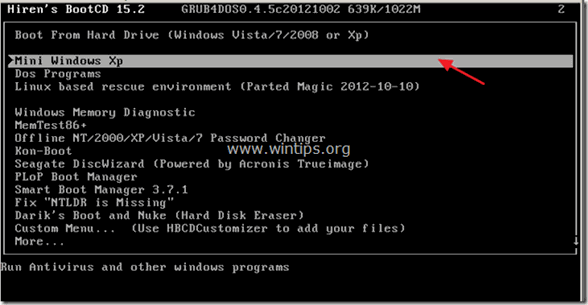
Krok 4. Odstráňte dočasné súbory.
V tomto kroku pokračujeme v odstraňovaní všetkého obsahu z dočasných priečinkov infikovaného systému: " Temp " & " Dočasné internetové súbory ”.
* Poznámka: “ Temp " & " Dočasné internetové súbory " priečinky sú vytvorené a používané systémom Windows na ukladanie dočasných súborov, ktoré sú vytvorené službami systému Windows alebo inými softvérovými programami (napr. "Internet Explorer"). Tieto priečinky používajú aj škodlivé programy (vírusy, trójske kone, adware, rootkity atď.) na ukladanie a spúšťanie svojich škodlivých súborov. Keď teda odstránime obsah týchto priečinkov, odstránime všetky súbory so šrotom a tiež všetky potenciálneškodlivé súbory bez akéhokoľvek vplyvu na prevádzku počítača!
Najprv zistíme písmeno jednotky hlavného lokálneho disku. Hlavný lokálny disk je disk, na ktorom je nainštalovaný systém Windows:
1. Od " Mini Windows XP " plocha, dvakrát kliknite na stránku . na adrese Prieskumník systému Windows ikona.
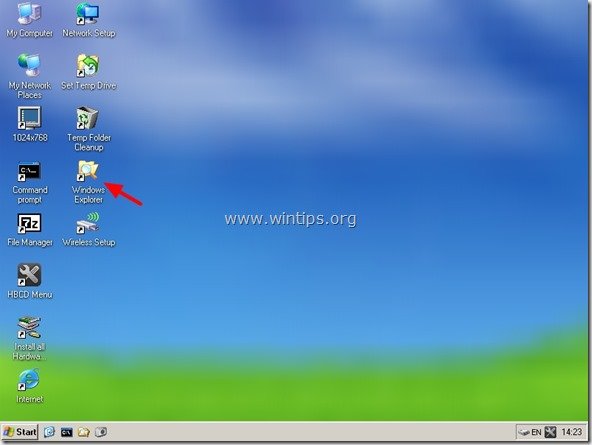
Po otvorení Prieskumníka systému Windows by ste mali vidieť všetky disky, ktoré sú nainštalované vo vašom systéme. Zoznam obsahuje disky Hirens BootCD (" RamDrive ", " HBCD 15,2 " & " Mini Xp ") a lokálnej diskovej jednotke (alebo jednotkách).
Napríklad v systéme so systémom Windows XP s jedným nainštalovaným pevným diskom by sa mali zobraziť tieto jednotky:
- (B:) RamDrive (C:) Lokálny disk (D:) HBCD 15.2 (X:) MIni Xp
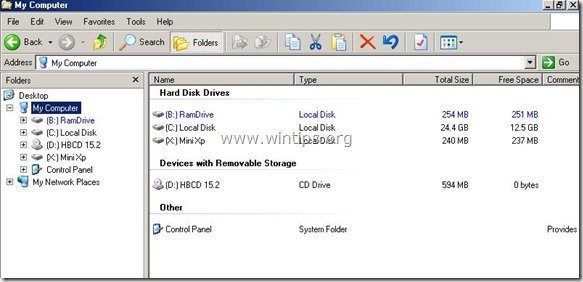
2. V uvedenom príklade je hlavný lokálny disk označený písmenom " C ". Ak vidíte viac ako jeden "Miestny disk " uvedené v počítači, potom musíte preskúmať všetky " Miestne disky ", kým nezistíte, na ktorom "Miestnom disku (písmeno jednotky)" sú nainštalované Windows.
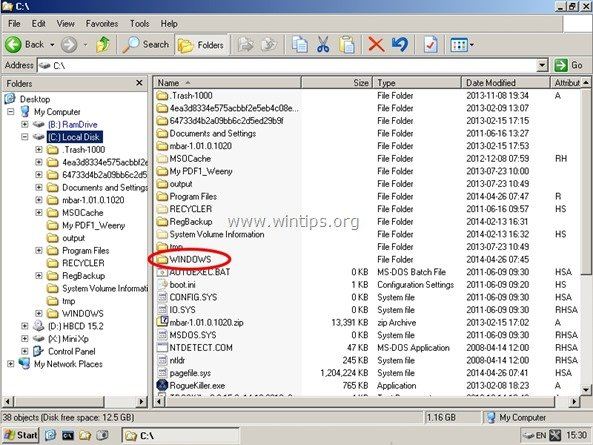
3. Keď zistíte písmeno hlavnej lokálnej diskovej jednotky, prejdite na nasledujúce miesta a odstráňte všetok obsah, ktorý sa nachádza v " TEMP " a " Priečinky "Dočasné internetové súbory .
Windows XP:
C:\ Temp \
C:\Windows\ Temp \
C:\Dokumenty a nastavenia\\Miestne nastavenia\ Temp \
C:\Dokumenty a nastavenia\\Miestne nastavenia\ Dočasné internetové súbory \
C:\Documents and Settings\Default User\Local Settings\ Temp \
C:\Documents and Settings\Default User\Local Settings\ Dočasné internetové súbory \
Windows 8, 7 a Vista
C:\ Temp\
C:\Windows\ Temp\
C:\Users\\AppData\Local\ Temp\
C:\Users\\AppData\Local\Microsoft\Windows\ Dočasné internetové súbory \
C:\Users\Default\AppData\Local\ Temp\
C:\Users\Default\AppData\Local\Microsoft\Windows \Dočasné internetové súbory \
C:\Users\All Users\ TEMP \
4. Vymažte aj obsah " Temp " & " Dočasné internetové súbory " priečinky pre všetkých ostatných používateľov, ktorí používajú infikovaný počítač.
5. Zatvorte Prieskumníka systému Windows.
Krok 5. Aktivujte sieťové pripojenie Mini Windows XP.
Teraz aktivujeme sieťové pripojenie, aby sme sa mohli pripojiť a preberať súbory z internetu.
Pozor: Ak pracujete na prenosnom počítači, pripojte ho k sieti pomocou ethernetového kábla skôr, ako budete pokračovať v tomto kroku. " Nastavenie siete " nástroj nerozpozná správne karty Wi-Fi,
1. Od " Mini Windows XP " pracovná plocha dvakrát kliknite na stránku . na " Nastavenie siete " ikona.

2. Keď " Manažér siete PE ", potiahnite a nechajte myš na " Štát ", aby ste skontrolovali, či je váš počítač pripojený (k sieti).
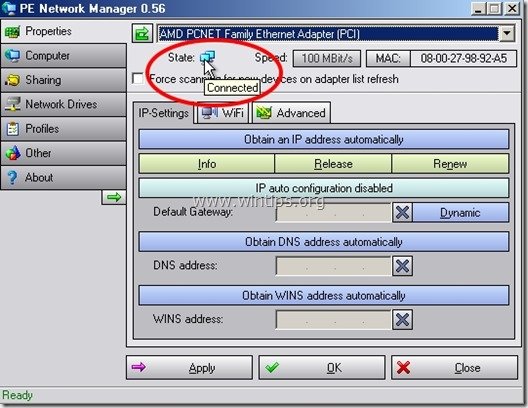
3. Potom sa uistite, že vaša sieťová karta získala platnú IP adresu. Na tento účel kliknite na tlačidlo " Informácie " tlačidlo.
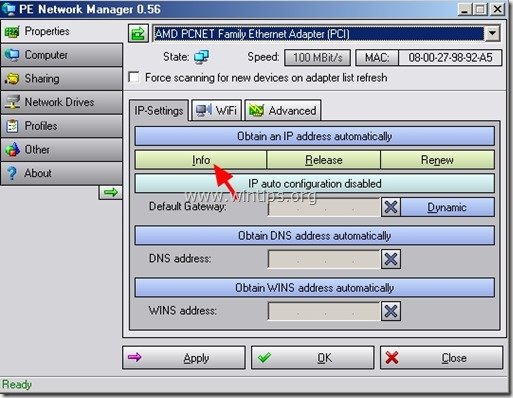
4. Na " Informácie o sieti DHCP " sa musí zobraziť podobná obrazovka:*
* Poznámka: " IP adresa ", " Maska podsiete ", " Predvolená brána " a " Server DNS " Čísla polí sa môžu vo vašom počítači líšiť.
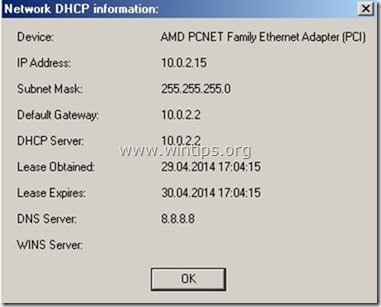
Ak je " IP adresa ", " Maska podsiete ", " Predvolená brána " a " Server DNS " sú prázdne, potom sa nebudete môcť pripojiť k sieti. Ak sa to stane, skontrolujte káble alebo zadajte nastavenia sieťovej adresy ručne. **
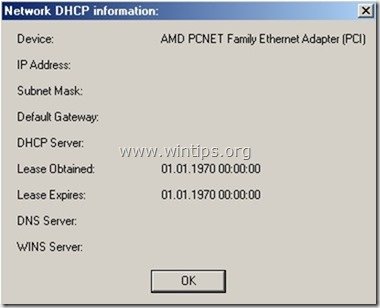
**Aby ste mohli manuálne zadať nastavenia siete, z hlavného " Manažér siete PE ", kliknite na " Automatické získanie IP adresy ”.
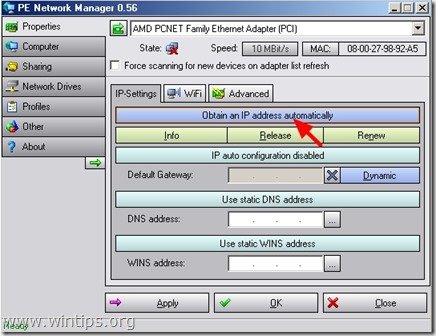
Zadajte ručne svoj " IP" , " Maska podsiete ", " Predvolená brána " a " Server DNS " a kliknite na tlačidlo "Použiť".
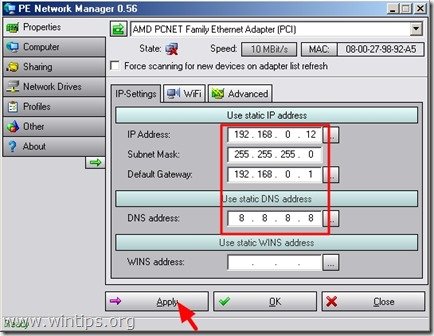
5. Zatvoriť " Manažér siete PE " nástroj.
Krok 5. Dezinfikujte infikovaný počítač pomocou programu RogueKiller.
1. Na pracovnej ploche Mini Windows XP dvakrát kliknite na " Internet " ikona prehliadača.
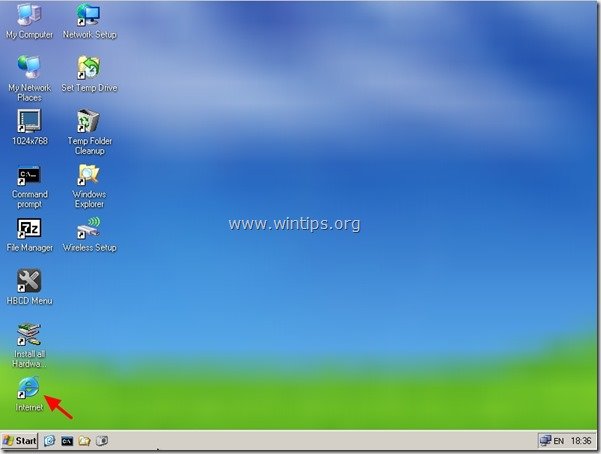
2. Prejdite na stránku "https://www.adlice.com/softwares/roguekiller/" a posúvajte ju nadol, kým nenájdete a nekliknete na " RogueKiller " odkaz na stiahnutie. *
* Poznámka: Stránku na stiahnutie programu "RogueKiller" nájdete aj na webovej lokalite www.wintips.org (v časti " Nástroje a zdroje ").
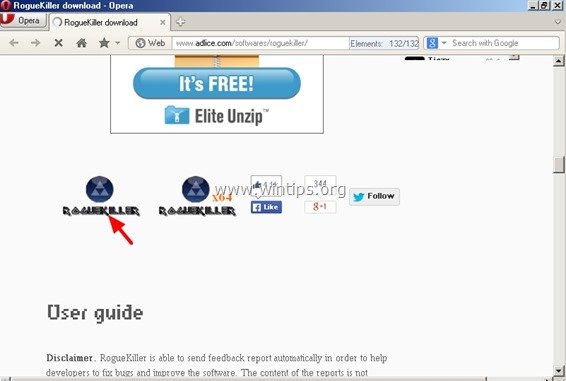
3. Vo vyskakovacom okne kliknite na položku " Spustiť " spustiť " RogueKiller.exe " súbor.
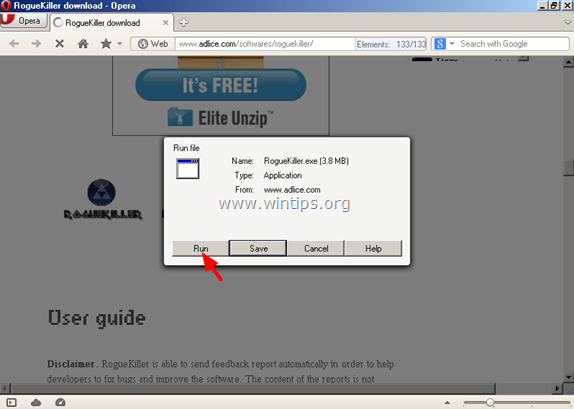
4. Po dokončení predbežného skenovania prečítajte a " Prijať " licenčné podmienky.
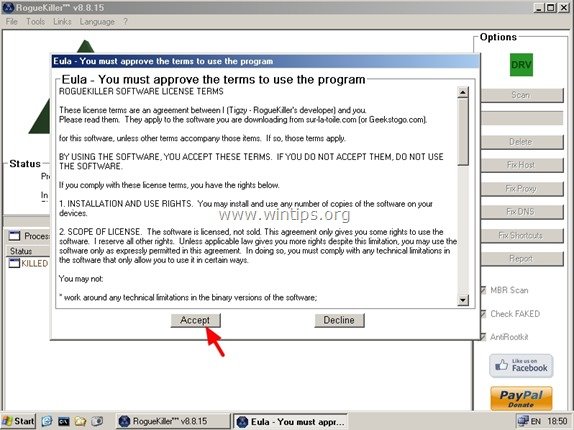
5. Stlačte tlačidlo " Skenovanie " skontrolovať počítač na prítomnosť škodlivých hrozieb a škodlivých položiek pri spúšťaní.
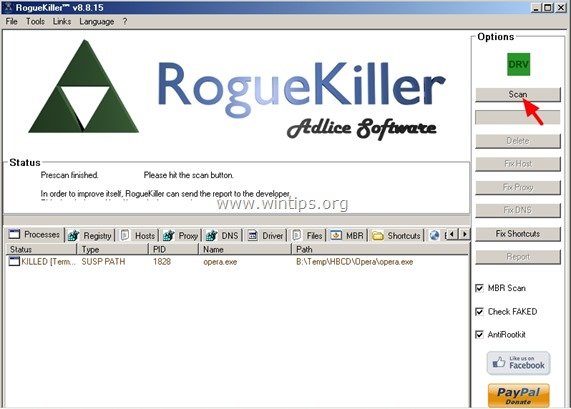
6. Po dokončení úplného skenovania stlačte tlačidlo "Vymazať" odstrániť všetky nájdené škodlivé položky.
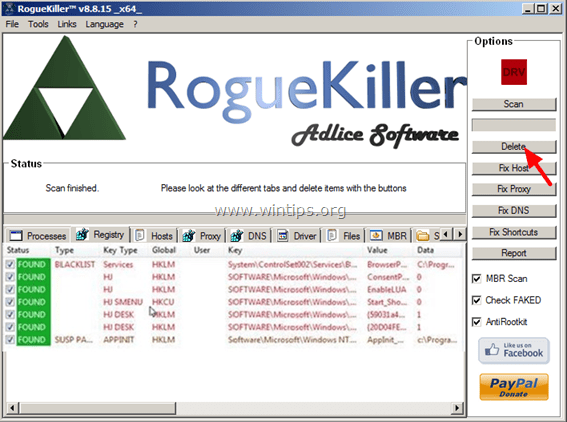
7. Zatvoriť “ RogueKiller " a pokračujte na ďalší krok.
Krok 6. Odstráňte škodlivý softvér pomocou programu Malwarebytes Anti-Malware.
1. Na pracovnej ploche Mini Windows XP dvakrát kliknite na " HBCD Ikona "Menu".

2. Na stránke Hiren's BootCD 15.7 - Spúšťač programov prejdite do okna " Programy " > " Antivírusový/špiónsky softvér " a kliknite na " Malwarebytes' AntiMalware ”.
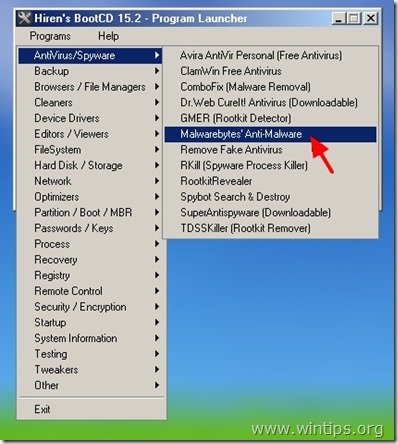
3. Stlačte ľubovoľné tlačidlo, keď sa zobrazí nasledujúca obrazovka.
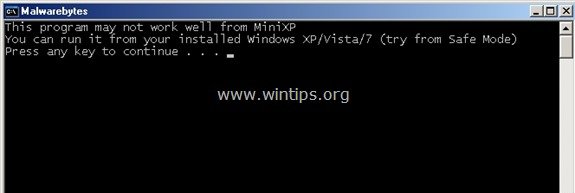
4. Keď " Anti-Malware od spoločnosti Malwarebytes ", vyberte položku " Aktualizácia " a kliknite na " Kontrola aktualizácií ”.

5. Po dokončení aktualizácie stlačte tlačidlo " OK ", aby ste zatvorili vyskakovacie okno s informáciami.
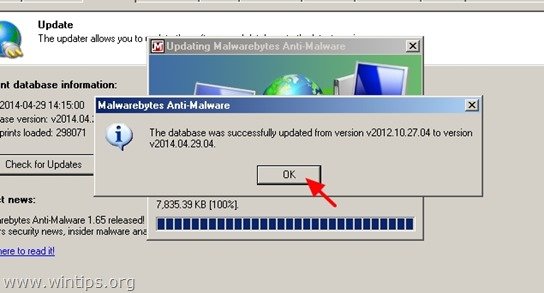
6. Teraz kliknite na " Skener " karta.
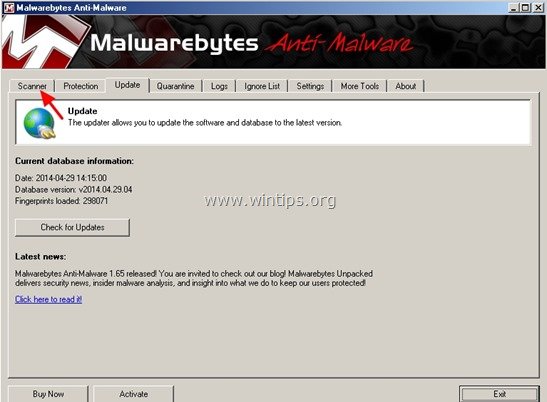
7. Kliknutím aktivujete " Vykonanie úplného skenovania " a potom stlačte tlačidlo " Skenovanie " tlačidlo.
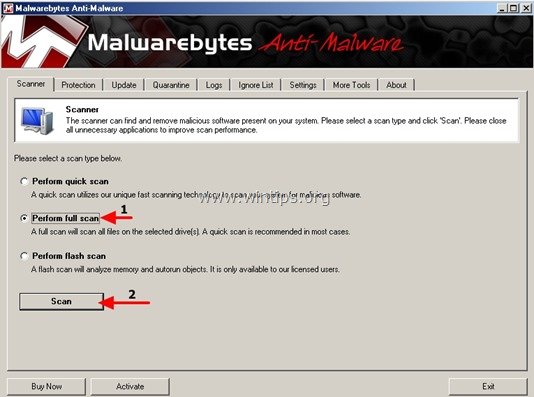
8. Na ďalšej obrazovke nechajte vybrané len písmeno hlavnej lokálnej diskovej jednotky (napr. "C" v tomto príklade) a zrušte výber všetkých ostatných uvedených jednotiek. Potom stlačte tlačidlo " Skenovanie " tlačidlo.
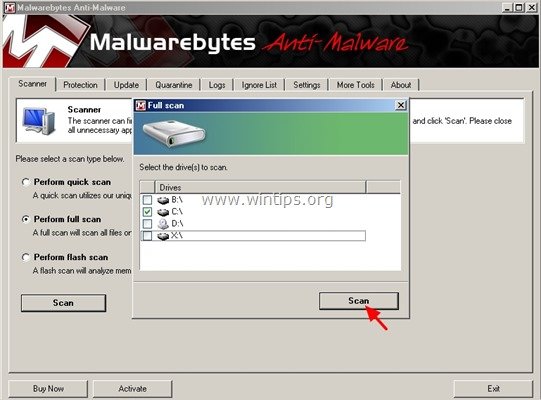
9. Počkajte, kým program Malwarebytes Anti-Malware skontroluje váš počítač na prítomnosť malvéru.*
* Poznámka: Keď program nájde objekty ohrozenia, uvidíte, že " Zistený objekt " pole sa stáva červeným počítanie infikovaných položiek pri pokračovaní postupu skenovania.
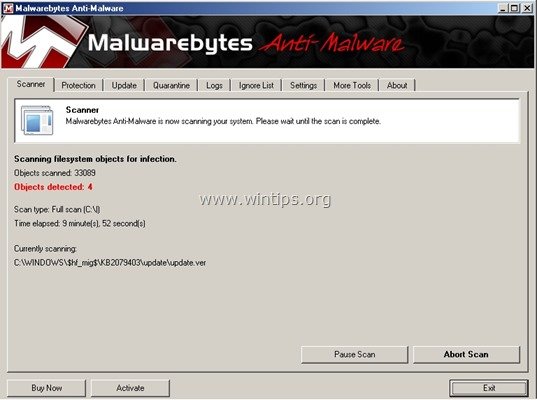
10. Po dokončení skenovania stlačte tlačidlo " OK " zatvorte informačné okno a potom stlačte tlačidlo " Zobraziť výsledky " na zobrazenie a odstránenie škodlivých hrozieb.
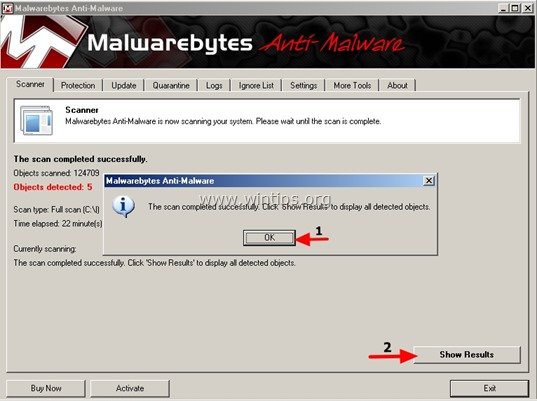
11 . Na " Zobraziť výsledky " okno kontrola - pomocou ľavého tlačidla myši. všetky infikované objekty nájdené na S VÝJIMKOU tieto tri (3) objekty:
- Malware.Packer.Gen
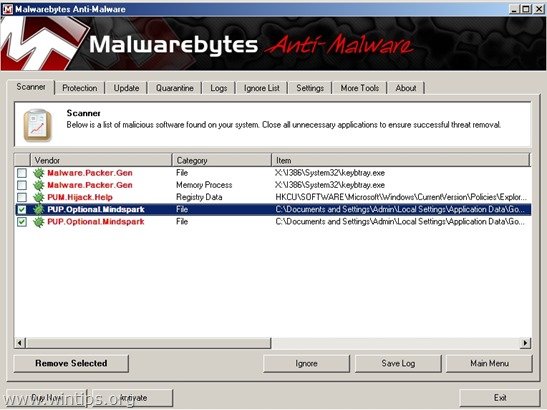
12. Nakoniec stlačte tlačidlo " Odstrániť vybrané " na dezinfekciu počítača.
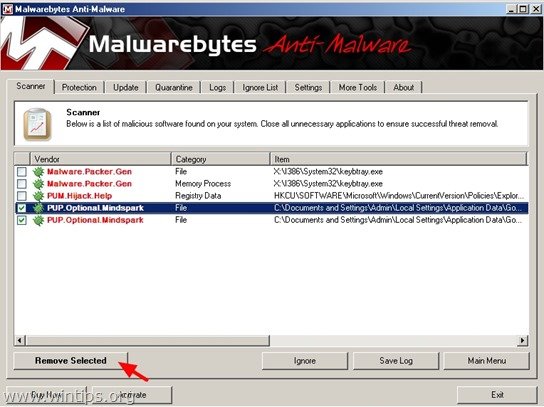
13. Po dokončení procesu odstraňovania infikovaných objektov , odpovedať " Áno " na " Reštartujte systém a odstráňte všetky aktívne hrozby správne " a potom odstrániť "Hirens BootCD" z jednotky CD/DVD, aby ste mohli normálne spustiť systém Windows.
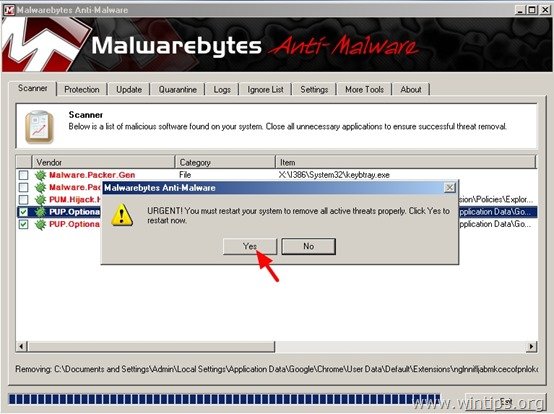
14 . Po načítaní systému Windows sa uistite, že počítač je úplne dezinfikovaný od škodlivých programov, a to podľa krokov uvedených v tejto príručke: Sprievodca odstránením škodlivého softvéru na vyčistenie infikovaného počítača.

Andy Davis
Blog správcu systému o systéme Windows





